Edukien taula
Software-programa berri bat ikasteko gauzarik zailenetako bat terminologia berri guztiaren jarraipena egitea da, batez ere Adobe InDesign bezalako programa konplexu batean. Hori ere tipografia terminologia berriarekin konbinatzen duzunean, asko dago ikasteko!
Beraz, zer da Overset Testua InDesign-en?
InDesign lan-fluxu tipiko batean, zure dokumentuko testu zati bakoitza edukiontzi gisa funtzionatzen duen testu-marko baten barruan kokatzen da. Marko hauek zure InDesign diseinuaren barruan testuaren tamaina eta kokapena definitzen dute.
Hainbat edukiontzi lotzea posible da, testu-atal luzeak modu naturalean joan daitezen testu-eremu batetik bestera hainbat orrialdetan, baita testu guztiz berria editatzen edo gehitzen denean ere. Baina InDesign lekurik gabe geratzen denean testu osoa ikusgai dagoen testu-markoetan bistaratzeko, bistaratzen ez den testu-edukiari gainjarritako testua deritzo.
Nola konpondu Gainjartutako testua InDesign-en
Testu-marko bat gainditzen den testu askorekin betetzen duzunean, InDesign-ek lauki gorri txiki bat jartzen duela ikusiko duzu testu-markoaren muga-koadroaren beheko eskuinaldean, behean erakusten den moduan.
Ez da erabiltzaile-interfaze batean ikusi dudan adierazlerik deigarriena, baina hor bistaratzen da testu-markoak elkarrekin lotzeko erabiltzen den botoia baita (minutu batean gehiago).

Zure overset testua aurkitzea InDesign Preflight erabiliz
Gainjarritako testua askotan oharkabean pasatzen da dokumentua esportatzeko ordua iritsi arte eta bat-batean gainjarritako testuari buruzko ustekabeko abisuak jasotzen dituzun arte.
Baina zure testua gainditzen dela deskubritzen duzunean, egin nahi duzun azken gauza ehunka orrialdetan bilatzea da, testu-marko baten amaieran dagoen lauki gorri txiki horren bila.
Zorionez, askoz ere metodo sinpleagoa dago: Aurrez egindako azterketa panela. Jarraitu beheko pausoak InDesign-en testu gainezkatua aurkitzeko.
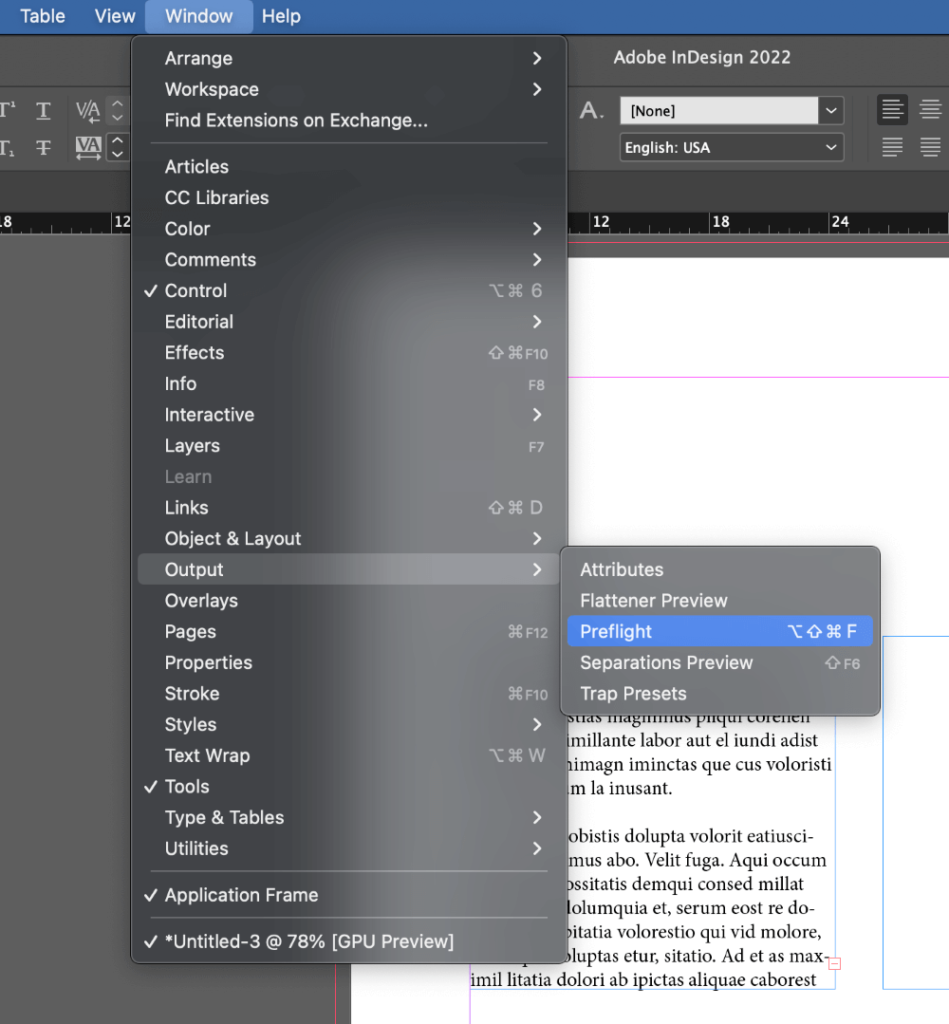
1. urratsa: Ireki Leihoa menua, hautatu Irteera azpimenua. eta hautatu Preflight . Hatzak tolestuz teklatuko lasterbidea ere erabil dezakezu Komandoa + Maius + Aukera + F (erabili Ktrl + Alt + Maius + F InDesign ordenagailu batean erabiltzen ari bazara).

Zure lan-eremuaren konfigurazioaren arabera, Dokumentuaren leiho nagusiaren behealdean dagoen informazio barran Aurreflight datuen aurrebista ere ikus dezakezu. Egin klik bikoitza erroreen atalean Preflight panela ahalik eta azkarren irekitzeko, edo egin klik gezian Preflight aukera batzuk ikusteko (goian agertzen diren).

Aurreflight panelak balizko errore guztiak bistaratzen ditu. zure dokumentuan, gainjarritako testua barne.
2. urratsa: Sakatu Testua etiketadun sarreran Erroreak zutabean atala zabaltzeko, eta egin gauza bera. Testua gainjarri etiketa duen sarrera.
Gainatutako testua duen testu-marko bakoitza zerrendatuko da,baita dagokion orrialde zenbakia ere. Orrialde-zenbakiek orrialde horretarako hiperesteka gisa ere funtzionatzen dute, errorearen kokapenera azkar salto egiteko aukera emanez.
Konponketa azkarra: ezabatu gainjarritako testu guztia InDesign-en
Ziur ziur bazaude ez duzula gainjarritako testurik behar, orduan besterik gabe kendu dezakezu. Batzuetan gainjarritako testua nahiko luzea izan daiteke, baina dena hautatzeko eta kentzeko modu azkar bat dago.
Hona hemen nola egin dezakezun.
1. urratsa: Egin klik Preflight erabiliz aurkitu duzun testu-testua duen testu-markoan, eta jarri testu-kurtsorea tokian. gorde nahi duzun testuaren amaieran, azken puntuazioa barne.
2. urratsa: Erabili teklatuko lasterbidea Komandoa + Maius + Amaitu (erabili Ktrl + Maius + Amaitu ordenagailu batean bazaude) uneko kurtsorearen posizioaren ondoren dagoen testu guztia hautatzeko. Gogoratu ezingo duzula hau gertatzen ikusi gainjarritako testua lehenespenez ezkutatuta dagoelako.
3. urratsa: Sakatu Ezabatu tekla, eta gainjarritako testu guztia desagertu egin beharko litzateke, gainjarritako testu-adierazle gorri txikiarekin batera.
Kontuan izan konponketa bizkor hau sinplea eta zuzena den arren, ez dela beti irtenbiderik onena, batez ere gainjarritako testu hori beste orrialde batean agertzea nahi baduzu.
Testu-marko berriak lotzea
Testua gainditzeko metodo zabalagoa bigarren bat gehitzea datestu markoa eta lotu biak elkarrekin. Lotura-prozesua oso erraza da eta bi klik baino ez ditu behar.
Aldatu Testua tresnara tresna-kutxa edo T teklatuko lasterbidea erabiliz, eta egin klik eta arrastatu testu-marko berri bat definitzeko. Gainjarritako testua duen testu-markoan, kokatu testua lotzeko ikonoa muga-koadroan, behean berriro erakusten den moduan.

Egin klik + ikono gorri txikian, eta InDesign-ek zure kurtsorea gainjarritako testuarekin 'kargatuko du'.
Tamalez, ezin dut kurtsorearen aldaketaren pantaila-argazkirik atera, baina berehala ikusiko da ondo funtzionatzen badu. Ondoren, egin klik estekatu nahi duzun bigarren testu-markoa, eta testua modu naturalean joango da bi testu-eremuen artean.
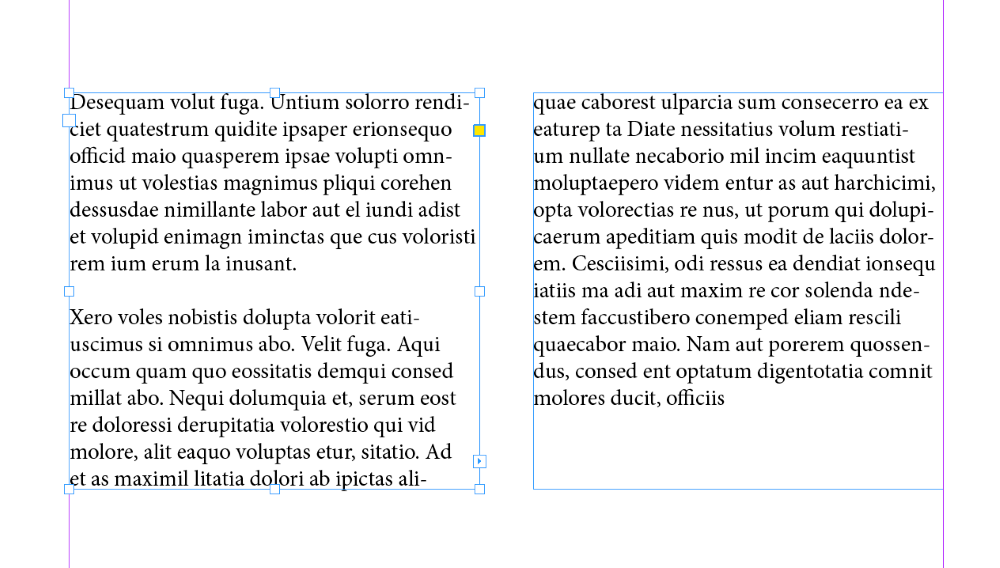
Testu gainjarriaren adierazlea desagertu egingo da, eta abisua Preflight paneletik desagertu beharko litzateke.
Nola erabili Testu-errefluxu adimenduna testua gainjarri ekiditeko
Oraindik lan egiten ari den testu asko ezartzen ari bazara edo nola nahi duzun zehatz-mehatz ez badakizu dokumentu luze baten zehar zure testu-markoak definitzeko, baliteke zure dokumentuaren amaieran orrialdeak eta testu-markoak etengabe gehitzen eta kentzen, testua hazi eta txikitu ahala.
Hau eskuz egin beharrean, InDesign konfiguratu daiteke dokumentuaren amaieran orri berriak automatikoki gehi ditzan Smart Text Reflow erabiliz, modu eraginkorrean.gainjarritako testua eragozten du.
Horrek funtzionatzen du hobekien orri nagusiekin konfiguratutako testu-markoak erabiltzen badituzu (lehen orrialde nagusi gisa ezagutzen zirenak).
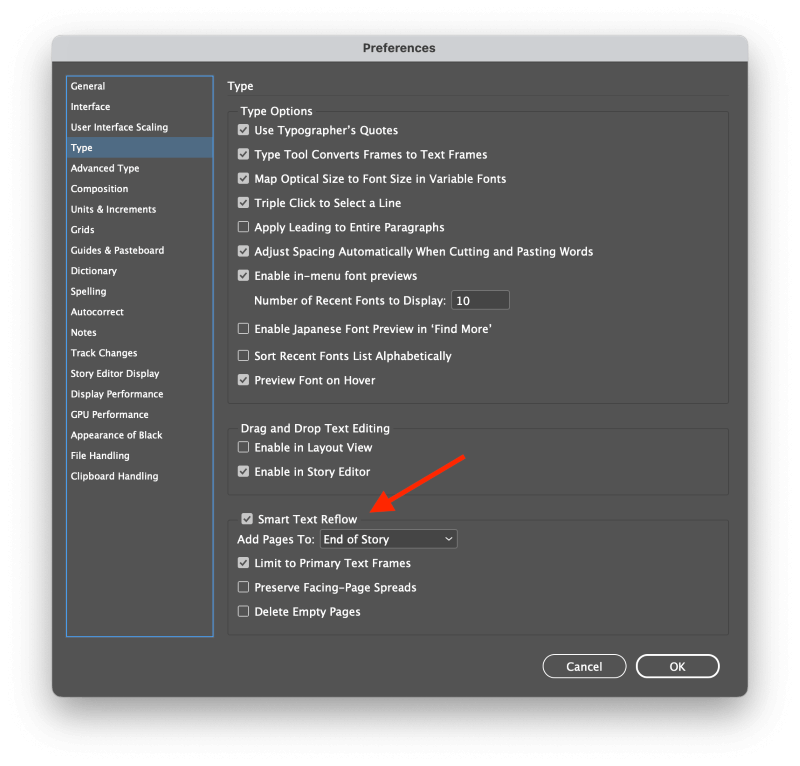
Ireki InDesign Hobespenak eta hautatu Mota atala. Ziurtatu Smart Text Reflow gaituta dagoela.
Orrialde bakoitzeko testu-marko bat definitzeko orri nagusiak erabiltzen ari ez bazara, Testu-marko nagusietara mugatu ezarpena desgaitu beharko zenuke.
Aukeran, Ezabatu orrialde hutsak ezarpena ere gaitu dezakezu dokumentuaren amaieran orri huts mordoa amaituko ez duzula ziurtatzeko.
Sakatu Ados , eta orain InDesign-ek testua automatikoki birbidaltzeko gai izan beharko luke testua gainditzeko. Ez du saihestuko testuaren kasu guztiak, baina laguntza handia izan daiteke!
Azken hitza
InDesign-eko testu gainezkatuaren oinarriak biltzen dituena eta nola konpondu dezakezun! Esan agur PDF esportatzean jasotzen dituzun ustekabeko abisu horiei, eta baliteke Preflight abisu-adierazlea berdean gordetzea.
Zoriontsu idazketa!

